Cómo operar a través del navegador en MT4/5 Exness WebTerminal
WebTerminal está diseñado para facilitar su uso y al mismo tiempo conserva las sólidas funciones que los operadores esperan de las plataformas MetaTrader. En esta guía, exploraremos cómo comenzar a operar en Exness WebTerminal a través de su navegador, haciendo que sea más fácil que nunca participar en los mercados globales.
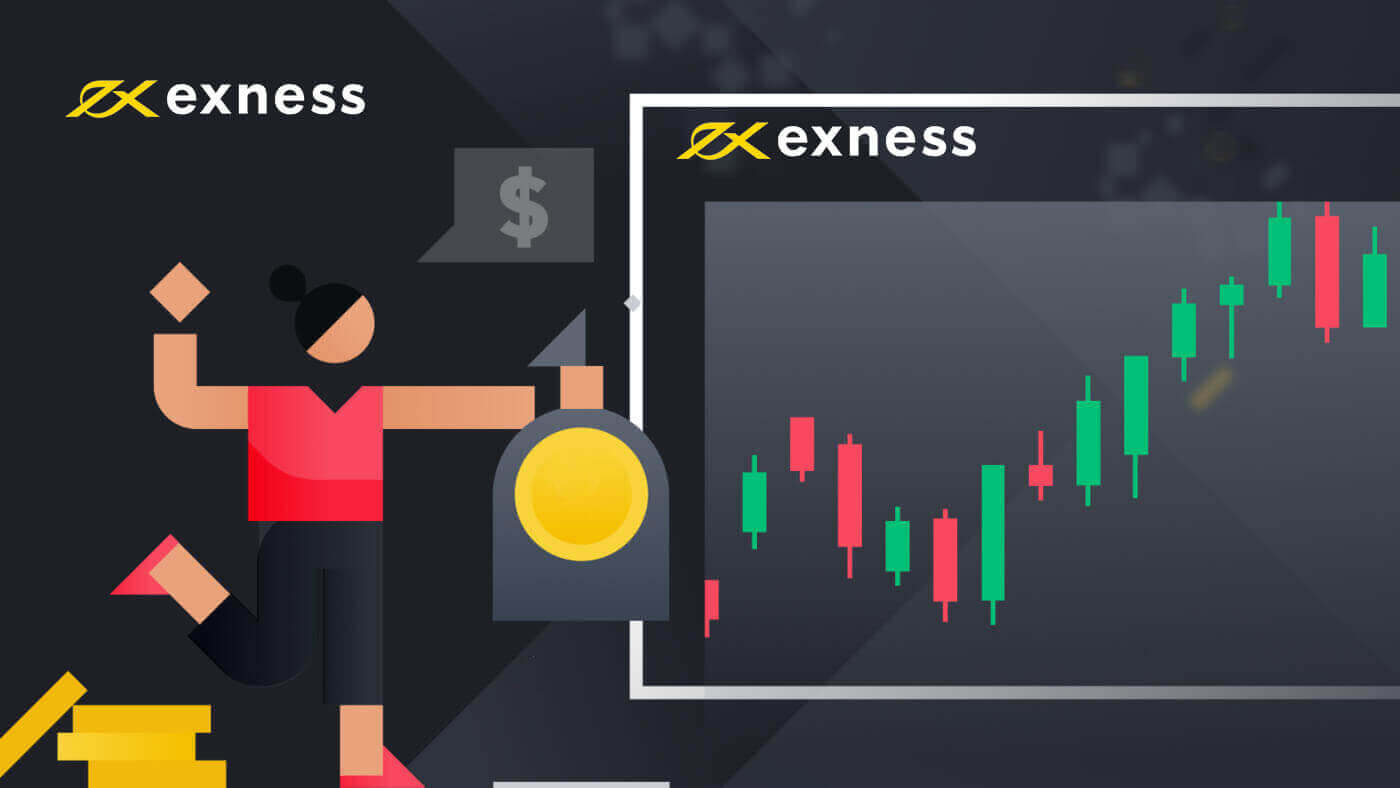
La forma más sencilla de empezar a operar es utilizar la terminal web MT4/MT5. La terminal web es una terminal basada en navegador que no requiere instalación y a la que se puede acceder a través de su navegador favorito.
WebTerminal admite funciones comerciales básicas que están disponibles en la versión de escritorio y es una opción ideal para aquellos que recién comienzan a operar en el mercado Forex.
Estas son las diferencias entre terminales web y de escritorio que necesitas conocer:
Acceder a la terminal
Para iniciar sesión en el WebTerminal:
- Elija MetaTrader 4 o MetaTrader 5, dependiendo de la plataforma en la que haya registrado su cuenta.
- Ingrese su número de cuenta como Login , su contraseña de trading como Password y elija el servidor en el que se registró su cuenta. Toda esta información le fue enviada por correo electrónico, así que asegúrese de verificarla. Haga clic en OK para iniciar sesión.
Antes de comenzar a operar, eche un vistazo a las tres ventanas de su WebTerminal:
- Observación del mercado : aquí puede ver los instrumentos comerciales disponibles, sus precios en tiempo real y el diferencial
- La ventana de gráficos muestra el gráfico del instrumento comercial seleccionado
- La caja de herramientas que tiene tres pestañas: Comercio , donde puede ver sus órdenes abiertas actuales, Historial , donde puede ver las órdenes cerradas y las operaciones de saldo, y Diario , donde puede encontrar información de la terminal.
Configurar el WebTerminal
Ventana de observación del mercado
De forma predeterminada, podrá ver los 20 instrumentos de negociación más populares para su tipo de cuenta. Para agregar más instrumentos:
- Haga clic derecho en cualquier parte de la ventana y seleccione Símbolos .
- A continuación, haga clic en el grupo de símbolos, elija el grupo de símbolos y haga doble clic en el instrumento que desea agregar a la ventana Market Watch. Una vez que el símbolo $ gris se vuelva dorado, el instrumento seleccionado se agregará a Market Watch.
Ventana de gráfico
Para abrir un gráfico del instrumento seleccionado, simplemente arrástrelo desde la ventana Observación del mercado a la ventana Gráfico .
Hay tres tipos de gráficos disponibles entre los que puede elegir: gráfico de barras , gráfico de velas y gráfico de líneas . Puede cambiar fácilmente entre ellos en el menú.
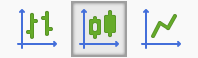
También puedes cambiar el marco temporal de tu gráfico. Selecciona uno de los marcos temporales disponibles en el menú.

Para cambiar la configuración de color del gráfico, haga clic derecho sobre él, haga clic en Propiedades y luego elija uno de los esquemas de color.
¡Ahora que has configurado tu terminal, estás listo para realizar una transacción!
Realizar un intercambio
En WebTerminal, puedes colocar órdenes de mercado y órdenes pendientes.
Para abrir una orden de mercado:
- Haga doble clic en el instrumento comercial en la ventana Observación del mercado .
- Especifique el volumen y elija Ejecución instantánea como tipo de orden.
- También puede optar por especificar los niveles de SL y TP para su pedido. Esto es opcional y puede hacerlo después de que se abra el pedido.
- Haga clic en Vender o Comprar .
Una vez abierto, tu pedido se mostrará en la pestaña Comercio , donde podrás seguir su progreso.
Para realizar un pedido pendiente:
- Haga doble clic en el instrumento comercial en la ventana Observación del mercado .
- Especifique el volumen y elija Pedido pendiente como tipo de pedido.
- Especifique el tipo de orden pendiente y el precio de apertura.
- Especifique los niveles de SL y TP y establezca la fecha de vencimiento (opcional).
- Haga clic en Colocar .
Una vez realizada, su orden pendiente se mostrará en la pestaña Comercio , esperando que el precio del mercado alcance el precio de apertura que usted especificó.
Comercio con un solo clic
El trading con un solo clic es una función útil que le permite abrir nuevas órdenes muy rápidamente, literalmente con un solo clic.
Así es como se ve el trading con un solo clic en su terminal de trading:
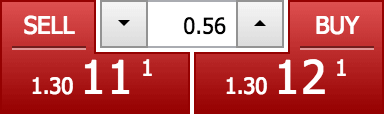
Si observa el gráfico que tiene abierto, verá la función de negociación con un solo clic arriba. Si desea realizar un pedido para un instrumento diferente, arrástrelo y suéltelo en el gráfico.
Ahora, especifique el volumen que desea negociar y haga clic en Vender o Comprar .
Eso es todo. Bastante simple.
La ventana de operaciones con un solo clic cambia de color según el movimiento del precio. Cuando el precio aumenta, se vuelve azul . Cuando el precio disminuye, se vuelve roja .
Modificación de pedidos
Puede modificar sus órdenes abiertas y pendientes en la pestaña Comercio :
- Puede establecer SL o TP para órdenes abiertas, o
- Modifique el precio de apertura, establezca SL y TP y especifique la fecha de vencimiento para sus órdenes pendientes
Para hacer esto, simplemente haga clic derecho en la orden en la pestaña Comercio y haga clic en Modificar o Eliminar .
Órdenes de cierre
Para cerrar una orden abierta, puede hacer clic en X en la pestaña Comercio o hacer clic derecho en la orden y elegir Cerrar orden .
Una vez cerrado tu pedido, se mostrará en la pestaña Historial .
Siempre que necesite ayuda para operar en WebTerminal, puede comunicarse con nuestro Equipo de Soporte a través del Chat en Vivo, que está disponible en la página de WebTerminal.
Conclusión: Experiencia de trading sin inconvenientes con Exness WebTerminal
Operar a través de la WebTerminal de Exness en MT4/MT5 ofrece una experiencia de trading fluida, flexible y potente, a la que se puede acceder directamente desde el navegador. Tanto si es un operador experimentado como si está empezando, la WebTerminal le ofrece todas las herramientas que necesita para analizar los mercados y ejecutar operaciones de forma eficaz. Si sigue los pasos que se describen en esta guía, podrá aprovechar todo el potencial de la WebTerminal y asegurarse de poder operar con confianza y eficiencia en cualquier momento y lugar.

